2022-05-31 22:17:41 +09:00
|
|
|
|
title: 【Pleroma】ホームタイムラインで500エラーの修正方法
|
|
|
|
|
|
author: 凜
|
|
|
|
|
|
date: 2022-05-31
|
|
|
|
|
|
tags: jp,blog,pleroma,linux,mastodon,postgresql
|
|
|
|
|
|
----
|
2023-09-15 21:00:57 +09:00
|
|
|
|
[最近、あたしのSNSのホームタイムラインで500エラーが発生される事が多くなりました。](https://social.076.ne.jp)\
|
2022-05-31 22:17:41 +09:00
|
|
|
|
今回は修正方法を教えます。
|
|
|
|
|
|
|
|
|
|
|
|
# PostgreSQLのコンフィグファイルの編集
|
|
|
|
|
|
|
2023-09-15 21:00:57 +09:00
|
|
|
|
[まずは、PGTuneで創作して下さい。](https://pgtune.leopard.in.ua/)\
|
2022-05-31 22:17:41 +09:00
|
|
|
|
DB versionは、「psql --version」による正しいバージョンを選択して下さい。\
|
|
|
|
|
|
OS Typeはそのまま「Linux」で良いです。\
|
|
|
|
|
|
DB Typeはそのまま「Web application」で良いです。
|
|
|
|
|
|
|
|
|
|
|
|
Total Memory (RAM)を調べるには、「free -m」で確認して下さい。
|
|
|
|
|
|
|
|
|
|
|
|
```sh
|
|
|
|
|
|
free -m
|
|
|
|
|
|
total used free shared buff/cache available
|
|
|
|
|
|
Mem: 980 410 93 261 477 156
|
|
|
|
|
|
Swap: 2047 472 1575
|
|
|
|
|
|
```
|
|
|
|
|
|
|
|
|
|
|
|
こちらの場合は1 GBとなります。
|
|
|
|
|
|
|
|
|
|
|
|
Data StorageはSSDではない場合、変更して下さい。\
|
|
|
|
|
|
Number of CPUs及びNumber of Connectionsは空で良いです。\
|
|
|
|
|
|
「Generate」をクリックして下さい。
|
|
|
|
|
|
|
|
|
|
|
|
/etc/postgresql/(バージョン)/main/postgresql.conf ファイルを創作した値通り変更して下さい。
|
|
|
|
|
|
|
2022-11-23 01:47:39 +09:00
|
|
|
|
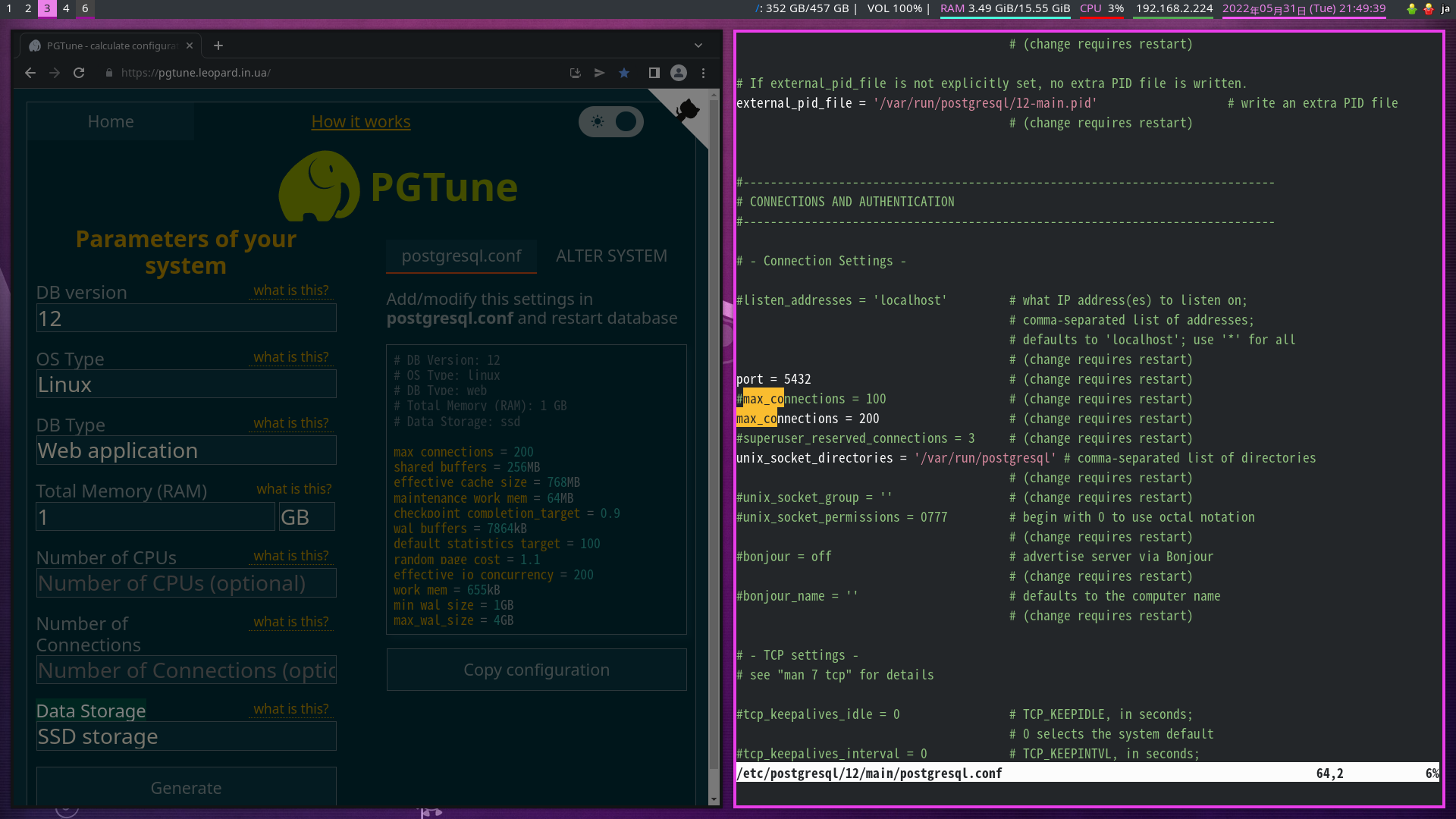
|
2022-05-31 22:17:41 +09:00
|
|
|
|
|
|
|
|
|
|
後はpostgresqlのサービスを再起動して下さい。
|
|
|
|
|
|
|
|
|
|
|
|
Debian、CentOS等の場合:
|
|
|
|
|
|
```sh
|
|
|
|
|
|
systemctl restart postgresql
|
|
|
|
|
|
```
|
|
|
|
|
|
|
|
|
|
|
|
Devuan、OpenBSD等の場合:
|
|
|
|
|
|
```sh
|
|
|
|
|
|
rc-update postgresql restart
|
|
|
|
|
|
```
|
|
|
|
|
|
|
|
|
|
|
|
下記はsystemdのコマンドを教えますので、OpenRC、runit、s6等を利用する場合、このinitシステムのコマンドで交換して下さい。
|
|
|
|
|
|
|
|
|
|
|
|
# VACUUM ANALYZEの実行
|
|
|
|
|
|
|
|
|
|
|
|
次はpostgresでVACUUM ANALYZEを実行する事が必要となります。\
|
|
|
|
|
|
初めて実行したら、まずはVACUUM FULLの実行する事が必要で可能性があります。\
|
|
|
|
|
|
その場合は「analyze」は「full」で交換して下さい。
|
|
|
|
|
|
|
|
|
|
|
|
ソースからインストールした場合:
|
|
|
|
|
|
|
|
|
|
|
|
```sh
|
|
|
|
|
|
cd /opt/pleroma
|
|
|
|
|
|
./bin/pleroma_ctl database vacuum analyze
|
|
|
|
|
|
systemctl restart pleroma
|
|
|
|
|
|
```
|
|
|
|
|
|
|
|
|
|
|
|
OTPでインストールした場合:
|
|
|
|
|
|
|
|
|
|
|
|
```sh
|
|
|
|
|
|
cd /opt/pleroma
|
|
|
|
|
|
systemctl stop pleroma
|
|
|
|
|
|
sudo -Hu pleroma MIX_ENV=prod mix pleroma.database vacuum analyze
|
|
|
|
|
|
systemctl start pleroma
|
|
|
|
|
|
```
|
|
|
|
|
|
|
|
|
|
|
|
crontabで自動化にしましょう。
|
|
|
|
|
|
|
|
|
|
|
|
/etc/crontabを編集すると、下記の行列を追加して下さい。
|
|
|
|
|
|
|
|
|
|
|
|
ソースからインストールした場合:
|
|
|
|
|
|
|
|
|
|
|
|
```sh
|
|
|
|
|
|
0 1 0 * * root cd /opt/pleroma && ./bin/pleroma_ctl database vacuum analyze && systemctl restart pleroma
|
|
|
|
|
|
```
|
|
|
|
|
|
|
|
|
|
|
|
OTPでインストールした場合:
|
|
|
|
|
|
|
|
|
|
|
|
```sh
|
|
|
|
|
|
0 1 0 * * root cd /opt/pleroma && systemctl stop pleroma && sudo -Hu pleroma MIX_ENV=prod mix pleroma.database vacuum analyze && systemctl start pleroma
|
|
|
|
|
|
```
|
|
|
|
|
|
|
|
|
|
|
|
それで毎日午前1時でVACUUM ANALYZEを実行します。
|
|
|
|
|
|
|
|
|
|
|
|
以上
|